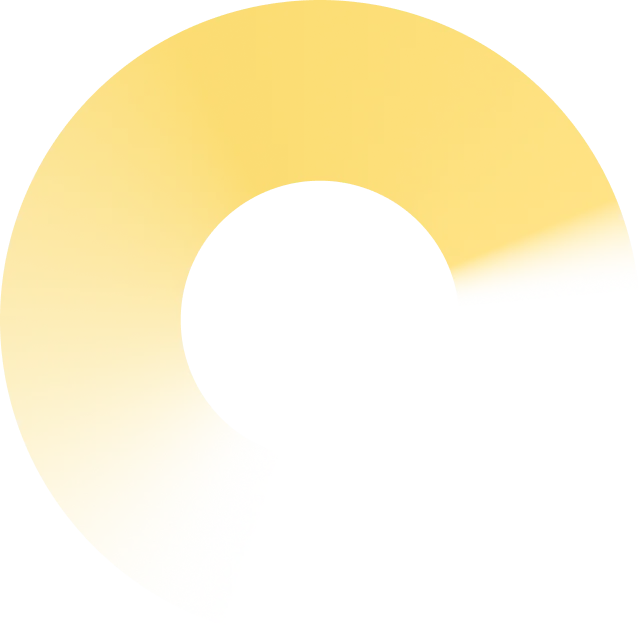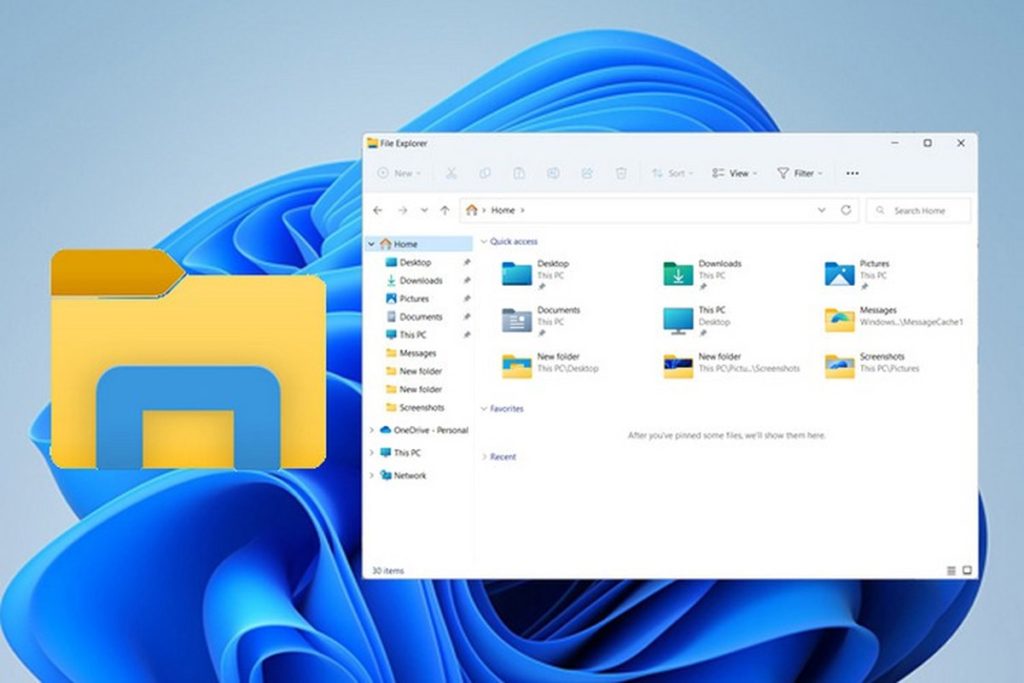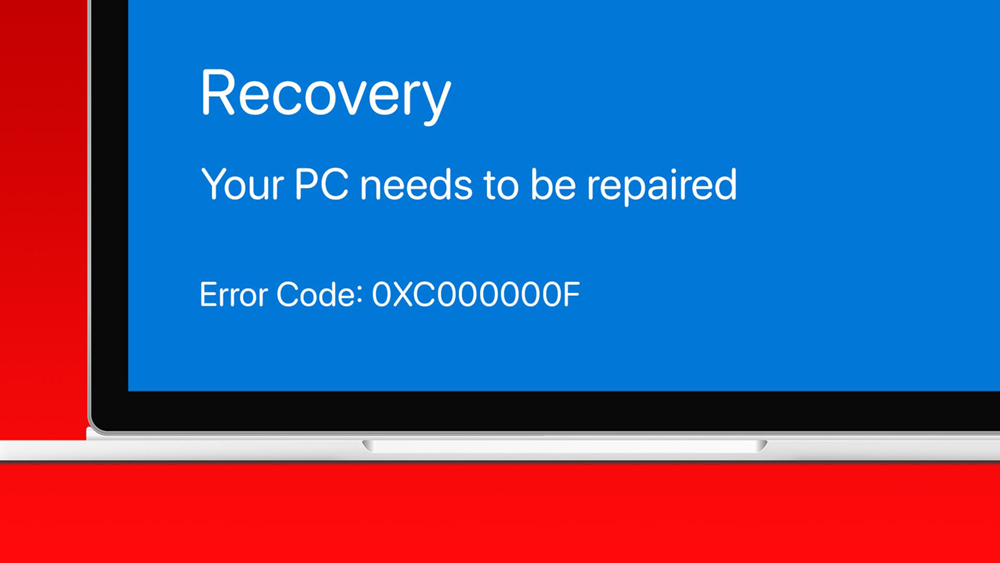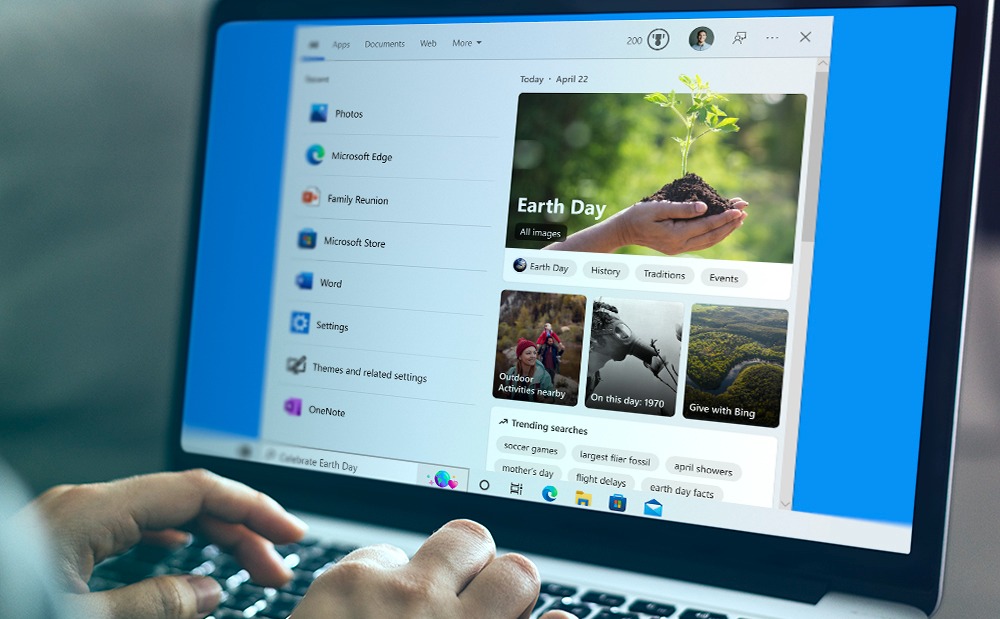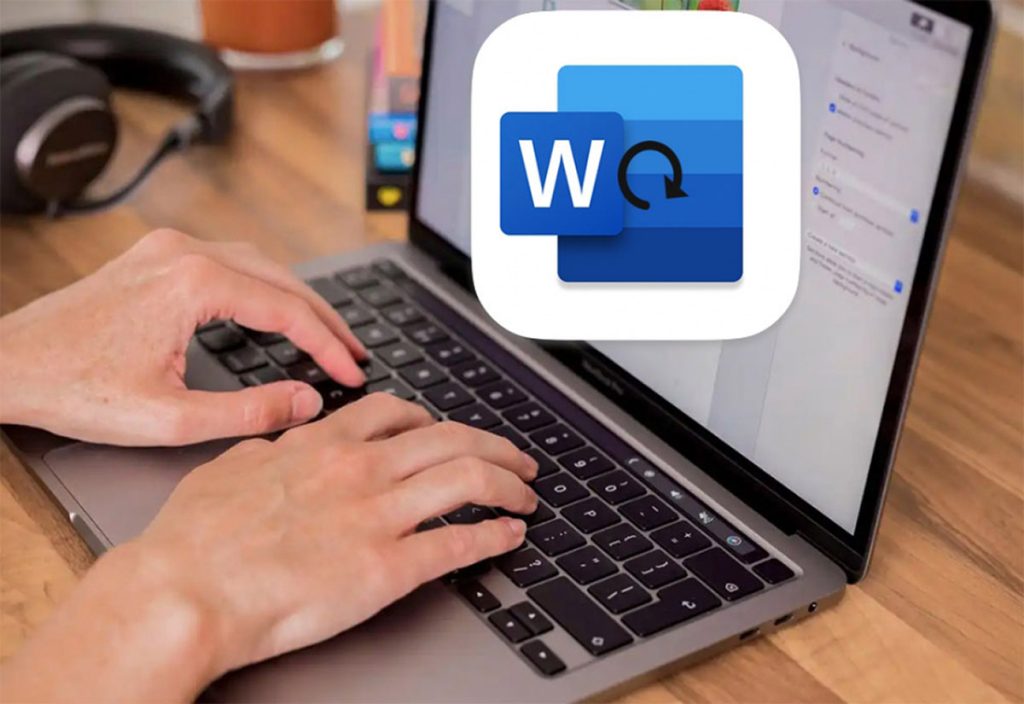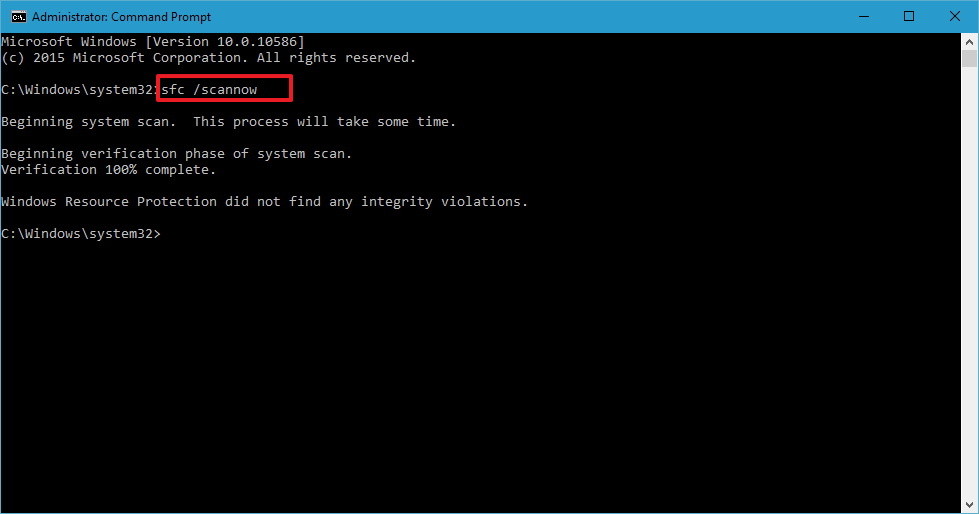Trong bài viết này, QuangVu.Net xin được chia sẻ tới bạn đoc 3 câu lệnh quan trọng mà tất cả người dùng máy tính đều nên biết. Nắm vững các câu lệnh này sẽ giúp bạn dễ dàng xử lý các tập tin cứng đầu, giải phóng bộ nhớ, cũng như kiểm tra cấu hình và tùy chỉnh cài đặt theo ý muốn của bạn.
TOP 3 câu lệnh quan trọng nên nắm được khi sử dụng máy tính Windows
1. Câu lệnh MRT
Để thực thi câu lệnh này, bạn hãy ấn tổ hợp phím Windows + R > nhập "mrt" vào cửa sổ Run và ấn Enter.
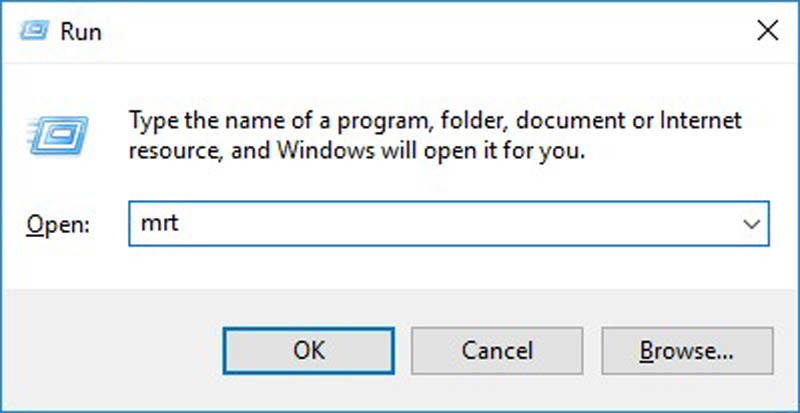
Một cửa sổ thực thi sẽ hiện ra, lúc này bạn có thể chọn Quick Scan để hệ thống quét nhanh hoặc Full Scan để được quét sâu và kĩ hơn. Câu lệnh này sẽ giúp bạn quét, sửa lỗi hệ thống và gỡ các phần mềm rác, độc hại ra khỏi chiếc máy tính của bạn.

2. Câu lệnh sfc /scannow
Tương tự như các phiên bản Windows trước đây, Windows 10 hay Windows 11 cũng tích hợp công cụ System File Checker (SFC). Công cụ này giúp quét, kiểm tra và sửa chữa các tệp lỗi trên hệ thống của bạn.
Để sử dụng được công cụ này, hãy làm theo các bước sau:
Bước 1: Nhấn tổ hợp phím Windows + X để mở Menu Power User, sau đó chọn Command Prompt (Admin). Điều này cần thiết vì bạn phải chạy lệnh SFC với quyền quản trị.
Bước 2: Trong cửa sổ Command Prompt, gõ lệnh sau và nhấn Enter:
sfc /scannow
Khi quá trình quét hoàn tất, bạn sẽ thấy một trong các thông báo sau:
• Windows Resource Protection did not find any integrity violations: Không phát hiện tệp nào bị mất hoặc lỗi trên hệ thống của bạn.
• Windows Resource Protection could not perform the requested operation: Thông báo này cho biết quá trình quét gặp sự cố và yêu cầu quét offline.
• Windows Resource Protection found corrupt files and successfully repaired them. Details are included in the CBS.Log %WinDir%LogsCBSCBS.log: SFC đã sửa chữa các lỗi và thông tin chi tiết có trong file CBS.log. Bạn có thể kiểm tra thông tin này.
• Windows Resource Protection found corrupt files but was unable to fix some of them: Một số tệp bị lỗi không thể được sửa chữa tự động. Bạn cần phải xử lý các tệp lỗi này bằng tay.
3. Câu lệnh DISM /Online /Cleanup-Image /RestoreHealth
Sử dụng lệnh /RestoreHealth để quét hình ảnh hệ thống, tìm lỗi trong Component store, tự động sửa chữa và ghi lỗi vào file nhật ký. Quá trình này có thể mất từ 10 đến 15 phút, hoặc thậm chí vài giờ tùy vào mức độ lỗi.
Để thực hiện lệnh này, bạn cần có kết nối Internet.
Trong Command Prompt, sao chép và dán lệnh sau:
Dism /Online /Cleanup-Image /RestoreHealth
Sau đó bạn nhấn Enter và chờ đợi công cụ thực thi lệnh.
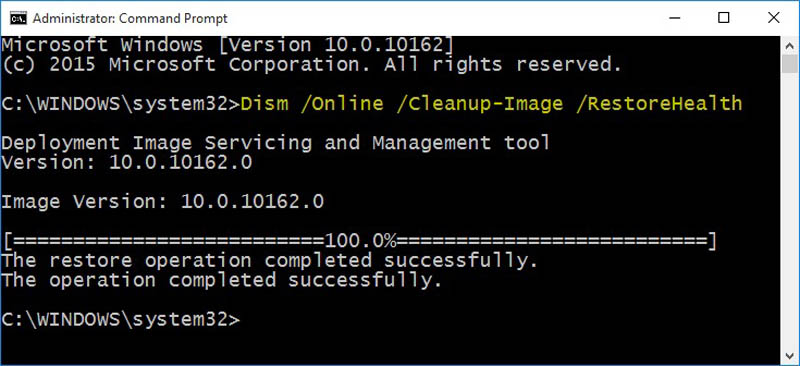
Về tác giả: